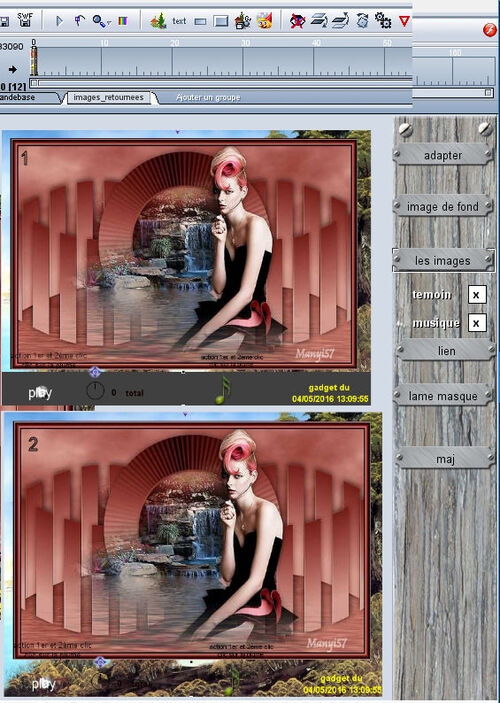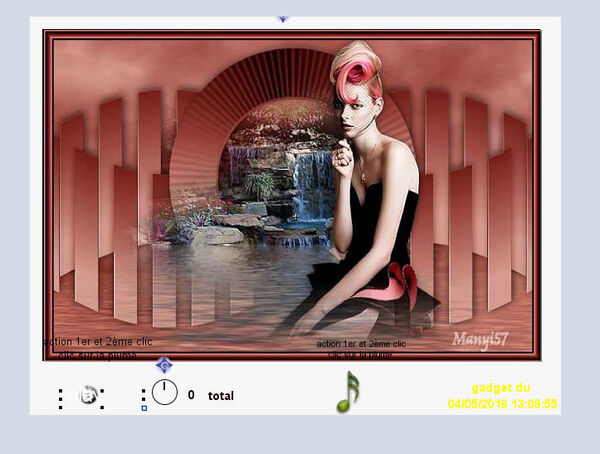-
pE-anim Reluxás kép
Reluxás kép24. Lecke
E leckét másolni és más oldalra elvinni csak engedélyemmel lehet. E-anim 12 béta képszerkesztővel dolgozom e lecke alatt. Akkor kezdjük is el, de figyeljél akkor semmi baj nem eshet.
Hozzávalók itt:
Ennél a leckénél is előre el kell készíteni a hozzávaló képeket. Én 14 db képet készítettem elő a képszerkesztő uses mappája ami 600/ 400 pixel. Egyszerű nevet adok neki mondjuk image1, image2, ....1: Lépés
Megnyissuk az E-anim képszerkesztő.
2: Lépés
Másoljuk a kódot amit megadtam és és katt a piros bohócfejre és ott a menü résznél a harmadikra, (Télécharger un gadget)-re.
3: Lépés
Majd elénk tárul egy ablak amiben be kell illeszteni a kódot, majd katt ahol mutatom oda. Látni fogod hogy %-ba mutatja hol tart a Modul bevitelével, ha készen van akkor a nyitott képszerkesztőt látod és kezdődhet a munka.
4: Lépés
Először is adjunk neki nevet, de a méretet nem kell.
5: Lépés
Most pedig Katt ide jobb oldalt a kicsike +-re és azt látod hogy eltűnt a jobb oldali menü rész..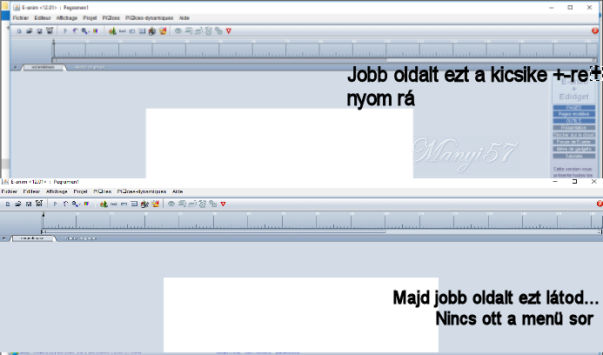
6: Lépés
Megkeressük a menü résznél (piros sapkás bohócfejet) és katt rá, az itt megjelenő ablakban erre az ikonra kettőt.(Effects graphiques)-re.
7: Lépés
Megjelenik egy újabb ablak, ott keresd meg az(Images a retourner)-t és katt rá kettőt..
8: Lépés
Majd a képszerkesztőben látod ezt.9: Lépés
Katt kettőt a fekete részre és megjelenik egy ablak ahol a zenét ki lehet cserélni ha másikat szeretnél, majd jobb oldalt fent katt az (editer le groupe)-re.
10: Lépés
Ismét a fekete rész látható a képszerkesztőben csak most a közepén van egy kicsi kereszt.
11: Lépés
Ha ezt látod akkor lépjél a jobb oldalt a (Les images)-re, katt rá és megjelenik a képszerkesztőd user mappája. Itt katt az image1-re és a megnyitásra.
12: Lépés
Azt látod hogy az általad kiválasztott képek mind a szerkesztendő felületen vannak, egymáson.13: Lépés
Közben ellenőrizni is tudod hogyan működik a reluxa a play gombra katt.14: Lépés
Ha megfelel akkor zárjuk be és most a szerkesztendő részen található play gombra katt és ott megváltoztathatod a méretet, a színt, a betű formáját és a háttért is kiveheted és helyette hozhatsz be másikat...majd katt az okra.
15: Lépés
A play gomb mellett látsz egy Tollat arra katt és ezt látod..A play gomb helyet a pause gombot, akkor most katt erre.
16: Lépés
Megjelenik a kis ablak ahol a pausét átírhatott zárásra, majd itt is megváltoztathatod a betű méretét színét formáját és a háttért vedd ki helyette hozzá be másikat.
17: Lépés
Ismét katt a tollra és újra a play gomb állható.
18: Lépés
Ha ilyen ugrik elő akkor csak egyszerűen zárt be.19: Lépés
Ha a hangszóróra katt akkor azt is ki tudod cserélni az előbbiek szerint.Ott is használd a toll segítséget.Az első kép a zene nyitást, a másodikon a zárás van.
20: Lépés
Ha a bal felső sarokban katt a képen látható részre ott a sárga színű írást tudod megváltoztatni a színét egyesével katt rá.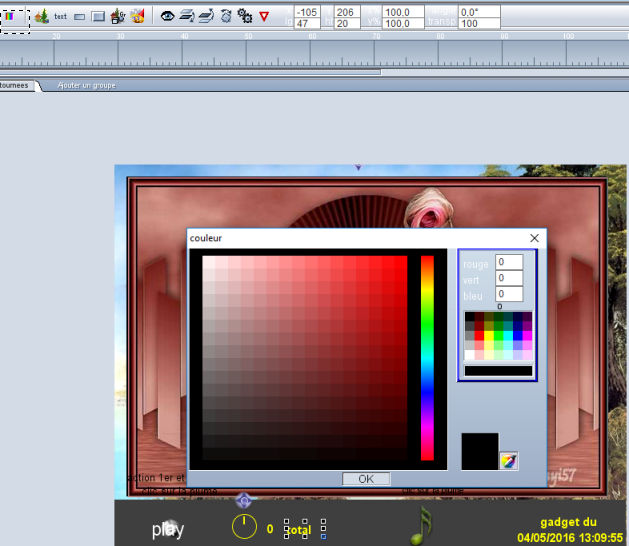
21: Lépés
Ha ezzel készen vagy akkor jelöld ki a sötétszürke részt és csuk be a szemet. Az első képen látod hogy ki vagy jelölve és a másodikon már a szem bezárása után látható nincs a szürke rész ott.22: Lépés
Most pedig katt a háttér képre és jelöljük ki azt, majd itt is zárjuk be a szemet és nincs háttér kép.23: Lépés
Ha jól dolgoztunk készen is vagyunk a reluxás képpel..
24: Lépés
A kép mérete 640/480
25: Lépés
Mentsd el a képet és hozd el megmutatni nekem a munkádat.Remélem nem volt nehéz és tudtál szépen dolgozni. Köszönöm hogy itt jártál..Képhez kód
<object width="000" height="000" data="Kód ide" type="application/x-shockwave-flash"><param name="allowScriptAccess" value="never" /><param name="src" value=" " /><param name="wmode" value="transparent" /></object>